网络探测
更新时间:2024-05-13
网络探测是监控VPC网络连接质量的服务,支持云服务器、NAT网关、VPN网关、对等连接、专线网关、云智能网的Ping探测,监控网络连接的时延、丢包率等关键指标,可实时感知连接质量并对连接故障实时告警。
配置前您需要了解:
- 每个VPC内最多可创建50个网络探测实例。
创建网络探测
按以下步骤在控制台上修改实例的登录密码:
- 登录管理控制台,选择“产品服务 > 网络 > 网络诊断服务 NDS”。
- 在网络诊断服务NDS控制台,左侧导航栏中选择网络探测,进入网络探测实例列表页面。
- 点击"创建网络探测"按键,填写下列配置信息:
| 配置项 | 说明 |
|---|---|
| 探测名称 | 用户自定义网络探测名称 |
| 所在网络 | 探测源IP所在的私有网络 |
| 所在子网 | 探测源IP所在的子网 |
| 探测方式 | 探测方式默认是ICMP(PING) |
| 探测频率 | 选择探测频率,默认是20次/分钟 |
| 探测源IP | 最多添加4个源IP地址,默认自动分配IP,也支持手动输入该子网内可用IP。若选择自动分配,则优先从已有的探测源IP中选择 |
| 探测目的IP | 最多添加1个目的IP地址,请为网络探测的目的主机开通ICMP防火墙策略 |
| 自动生成路由 | 默认开启,若开启将为用户自动生成一条细路由用于网络探测,若关闭则使用已有VPC路由转发 |
| 源端下一跳路由 | 若开启了自动生成路由,则显示源端下一跳路由的配置,选择下一跳类型和具体实例 |
| 描述 | 编辑网络探测相关描述信息 |
- 点击“确定”,网络探测创建完成。
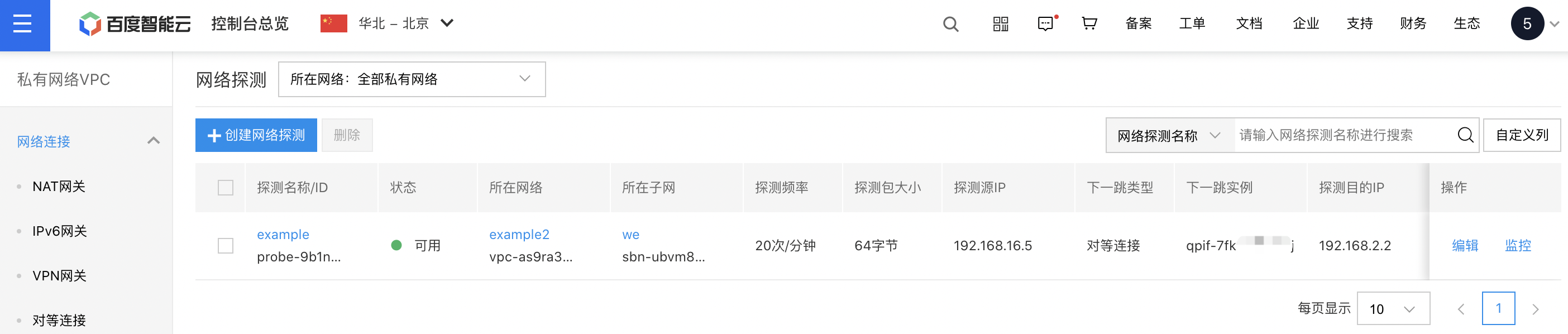
编辑网络探测
- 登录管理控制台,选择“产品服务 > 网络 > 网络诊断服务 NDS”。
- 在网络诊断服务NDS控制台,左侧导航栏中选择网络探测,进入网络探测实例列表页面。
- 点击实例后面的"编辑",出现弹框,可编辑以下信息:探测名称、探测频率、探测目的IP、源端下一跳路由、描述。
删除网络探测
- 登录管理控制台,选择“产品服务 > 网络 > 网络诊断服务 NDS”。
- 在网络诊断服务NDS控制台,左侧导航栏中选择网络探测,进入网络探测实例列表页面。
- 勾选需要删除的网络探测实例,然后点击列表上方的删除,点击确定即可完成删除。
查看监控数据
- 登录管理控制台,选择“产品服务 > 网络 > 网络诊断服务 NDS”。
- 在网络诊断服务NDS控制台,左侧导航栏中选择网络探测,进入网络探测实例列表页面。
- 点击实例后面的"监控",页面右侧出现监控浮窗。
- 点击"查看更多",进入实例详情页面的监控。
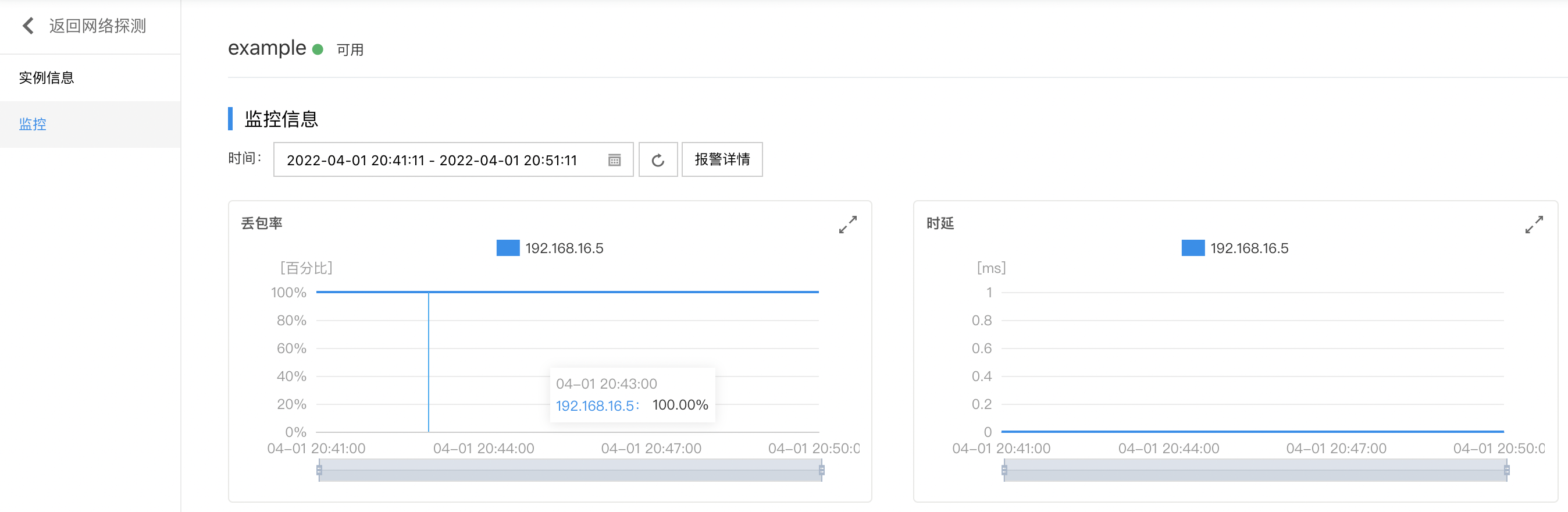
- 在监控页面点击“报警详情”进入报警策略配置页面,可以管理网络探测的报警策略,详细操作步骤请见BCM管理报警。
